
时间:2021-07-09 06:31:51 来源:www.win10xitong.com 作者:win10
一些网友反应说他在使用win10系统的时候出现了Win10专业版任务栏隐藏了怎么还原显示出来的情况,要是你的电脑技术没有达到一定的水平,可能就不能解决这个Win10专业版任务栏隐藏了怎么还原显示出来的情况。万一现在又找不到懂行的来解决,我们就只好自己来动手处理这个Win10专业版任务栏隐藏了怎么还原显示出来的问题了,小编提供以下的解决流程:1、按下键盘上的【win+x】按键,打开win10系统的菜单功能,选择【设置】。2、在windows设置页面中点击【个性化】就很快的能够处理好这个问题了。结合下面的图文,就可以彻底知道Win10专业版任务栏隐藏了怎么还原显示出来的详尽操作手法。
要恢复Win10 Pro的隐藏任务栏:
1.按键盘上的[win x]键打开win10系统的菜单功能,选择[设置]。
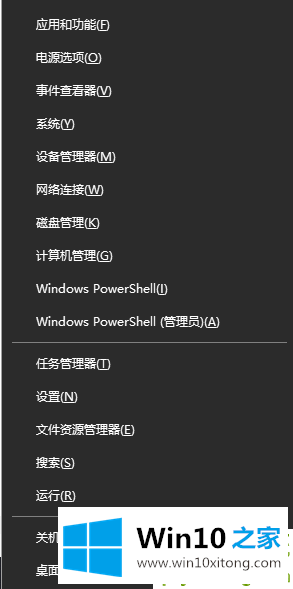
2.单击窗口设置页面上的[个性化]。
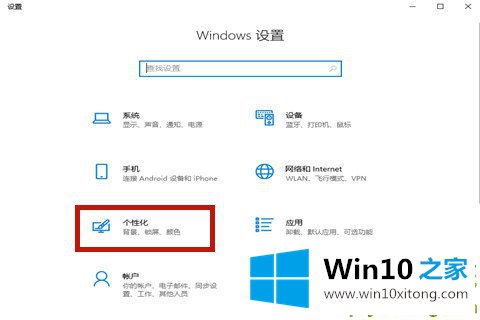
3.选择新页面左侧的[任务栏]。
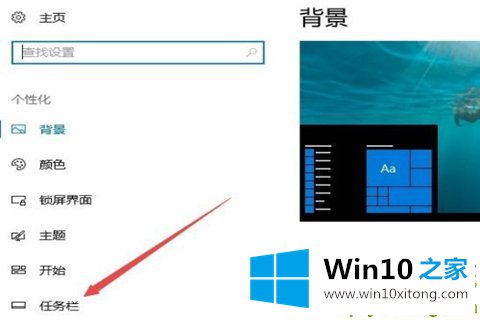
4.在任务栏的设置中,关闭[在桌面模式下自动隐藏任务栏]。
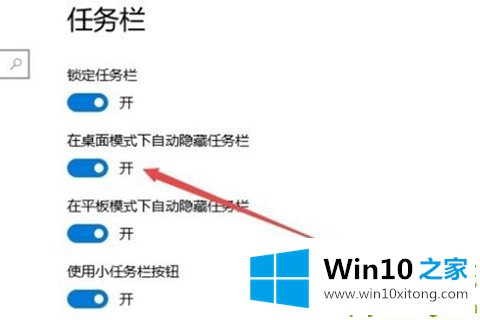
5.这时win10的任务栏恢复正常。
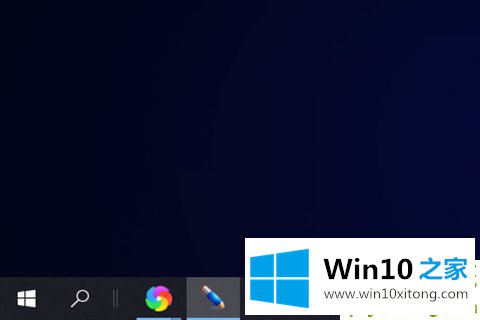
以上是win10操作系统中任务栏的回复方法,希望对各位朋友有帮助。
以上的内容已经非常详细的讲解了Win10专业版任务栏隐藏了怎么还原显示出来的详尽操作手法,大家都学会了上面的方法吗?我们欢迎各位继续关注本站,后面还会有更多相关windows知识分享给大家。